Πώς να ενημερώσετε την κονσόλα PS4 σας
Τι να ξέρετε
- Μπορείτε να ενημερώσετε το PS4 σας μέσω του διαδικτύου ή κατεβάστε το firmware από το PlayStation.com και αντιγραφή σε μονάδα USB.
- Για αυτόματη ενημέρωση του PS4, ενεργοποιήστε Αυτόματες λήψεις σε Ρυθμίσεις εξοικονόμησης ενέργειας.
- Για να ενημερώσετε το PS4 με μη αυτόματο τρόπο, μεταβείτε στο Ρυθμίσεις και κάντε κλικ Ενημέρωση λογισμικού συστήματος.
Αυτό το άρθρο περιλαμβάνει οδηγίες για την ενημέρωση του PS4, συμπεριλαμβανομένου του τρόπου αυτόματης ενημέρωσης, του τρόπου μη αυτόματης ενημέρωσης και του τρόπου ενημέρωσης του PS4 χωρίς σύνδεση στο Διαδίκτυο.
Πώς να ενημερώσετε το PS4 αυτόματα
Αν και η εστίασή του είναι τώρα στο PlayStation 5, η Sony εξακολουθεί να κυκλοφορεί τακτικά ενημερώσεις λογισμικού για το PS4. Είναι καλή ιδέα να εκτελείτε το πιο πρόσφατο υλικολογισμικό στο PS4 σας για να επωφεληθείτε από νέες δυνατότητες, διορθώσεις σφαλμάτων και βελτιώσεις ασφάλειας.
Υπάρχουν μερικοί διαφορετικοί τρόποι για να ενημερώσετε το PS4 σας. Αυτό το άρθρο θα σας δείξει τις διάφορες μεθόδους που μπορείτε να χρησιμοποιήσετε για να διασφαλίσετε ότι το PS4 σας εκτελεί πάντα το πιο πρόσφατο λογισμικό.
Ο ευκολότερος τρόπος για να ενημερώσετε το PS4 σας είναι να ενεργοποιήσετε τις αυτόματες λήψεις. Με αυτόν τον τρόπο, η κονσόλα σας θα κατεβάσει και θα εγκαταστήσει ενημερώσεις σε κατάσταση αναμονής όταν αυτές γίνουν διαθέσιμες.
Δείτε πώς μπορείτε να ρυθμίσετε τις αυτόματες ενημερώσεις λογισμικού.
-
Πλοηγηθείτε στο Ρυθμίσεις στο ταμπλό του PS4.
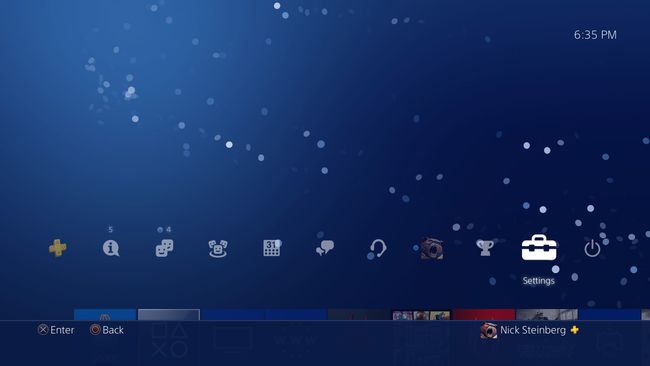
-
Κάντε κύλιση προς τα κάτω στο Ρυθμίσεις εξοικονόμησης ενέργειας.
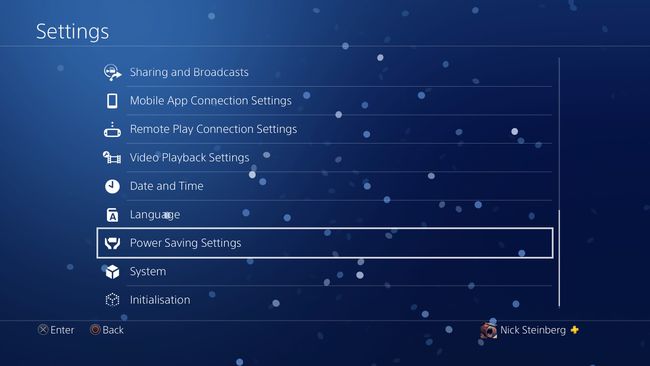
-
Επιλέγω Ρυθμίστε τις διαθέσιμες λειτουργίες στη λειτουργία ανάπαυσης.
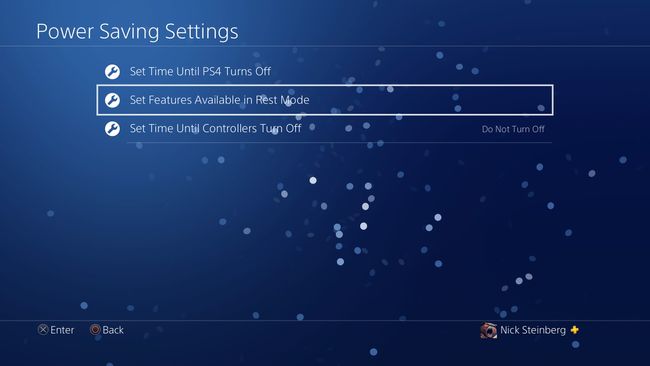
-
Ελέγξτε και τα δύο Μείνετε συνδεδεμένοι στο Διαδίκτυο και Ενεργοποιήστε την ενεργοποίηση του PS4 από το δίκτυο επιλογές. Και οι δύο αυτές λειτουργίες πρέπει να είναι ενεργοποιημένες, ώστε η κονσόλα να μπορεί να πραγματοποιεί λήψη και εγκατάσταση ενημερώσεων όταν δεν χρησιμοποιείται.
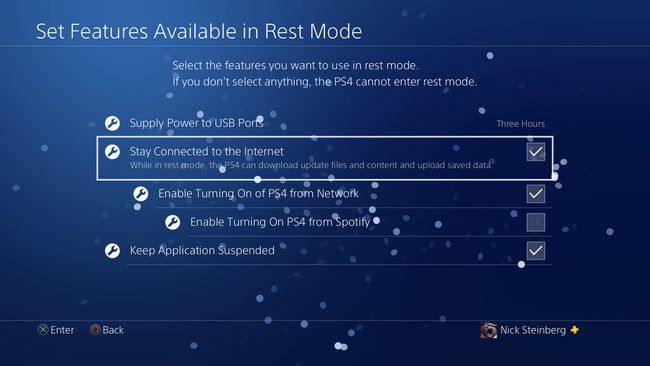
-
Επιστρέψτε στο Ρυθμίσεις μενού και επιλέξτε Σύστημα.
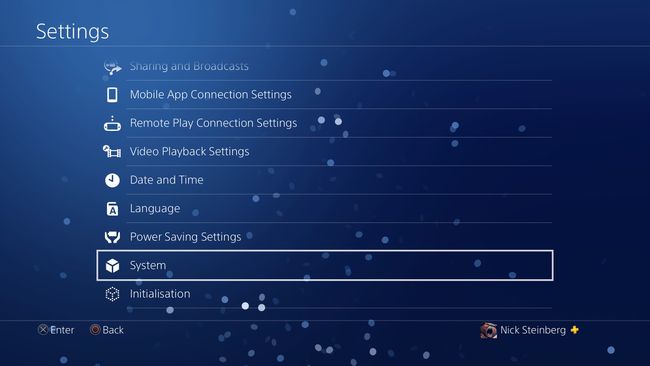
-
Επιλέγω Αυτόματες λήψεις.

-
Έλεγχος Αρχεία ενημέρωσης λογισμικού συστήματος.
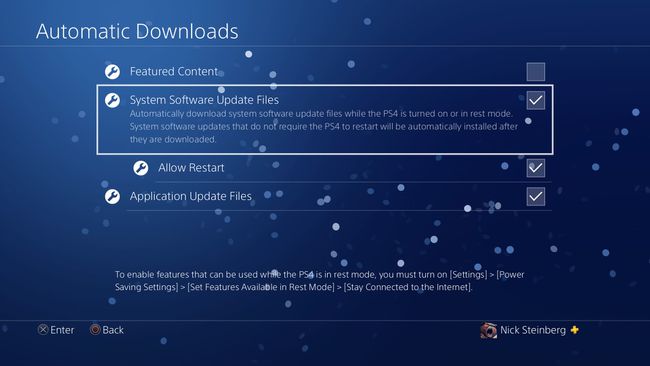
Για να διασφαλίσετε ότι οι ενημερώσεις που απαιτούν επανεκκίνηση του συστήματος εφαρμόζονται ενώ το PS4 σας βρίσκεται σε κατάσταση ηρεμίας, ελέγξτε το Να επιτρέπεται η επανεκκίνηση. Λάβετε υπόψη ότι η επανεκκίνηση του συστήματος μπορεί να σας κάνει να χάσετε την πρόοδο του παιχνιδιού που δεν έχει αποθηκευτεί, εάν αυτή τη στιγμή έχετε ένα παιχνίδι σε λειτουργία αναστολής.
Πώς να ενημερώσετε το λογισμικό συστήματος στο PS4 με μη αυτόματο τρόπο
Εάν μια ενημέρωση απέτυχε να εγκατασταθεί σωστά ή προτιμάτε να αφήσετε τις αυτόματες λήψεις απενεργοποιημένες, μπορείτε να ενημερώσετε το PS4 με μη αυτόματο τρόπο.
Δείτε πώς να το κάνετε.
-
Πλοηγηθείτε στο Ρυθμίσεις στο ταμπλό του PS4.
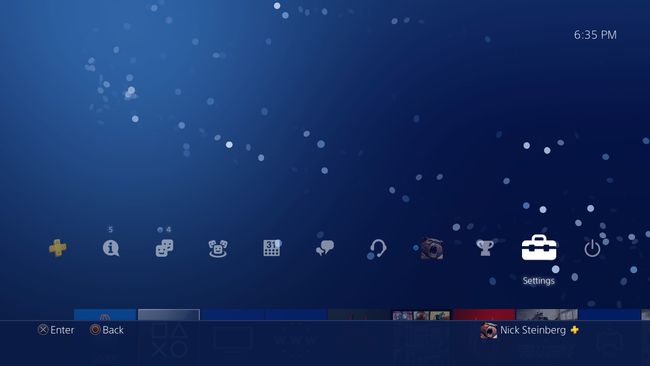
-
Επιλέγω Ενημέρωση λογισμικού συστήματος.
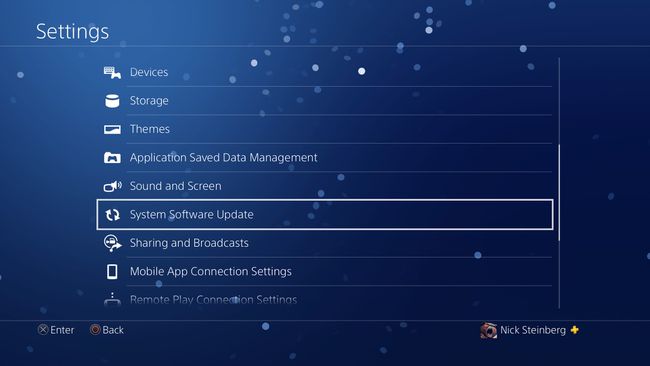
Επιλέγω Ενημέρωση τώρα.
-
Εάν το πιο πρόσφατο λογισμικό συστήματος είναι ήδη εγκατεστημένο, θα δείτε την παρακάτω οθόνη.
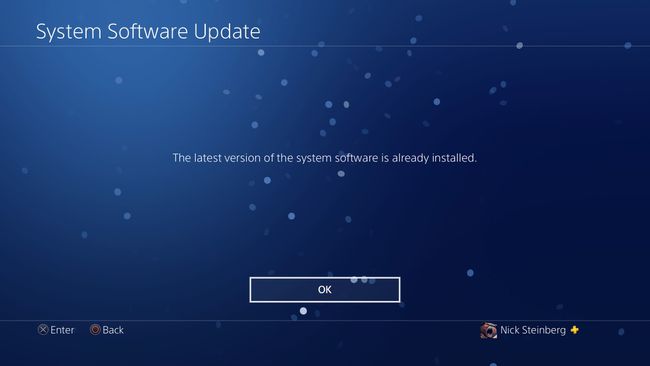
Εάν υπάρχουν διαθέσιμες νέες ενημερώσεις, επιλέξτε Επόμενο. Αυτό θα ξεκινήσει τη λήψη.
Αφού ολοκληρωθεί η λήψη, θα εμφανιστεί μια συμφωνία άδειας χρήσης. Επιλέγω Αποδέχομαι.
Η ενημέρωση θα εγκατασταθεί τώρα (το PS4 σας μπορεί να χρειαστεί επανεκκίνηση για να ολοκληρωθεί η διαδικασία).
Πώς μπορώ να ενημερώσω το PS4 μου χωρίς σύνδεση στο Διαδίκτυο;
Εάν δεν έχετε το PS4 σας συνδεδεμένο στο οικιακό σας δίκτυο, μπορείτε να ενημερώσετε την κονσόλα κατεβάζοντας την ενημέρωση σε μια μονάδα USB και αντιγράφοντας το αρχείο.
Είναι καλύτερο να χρησιμοποιήσετε μια κενή μονάδα USB, καθώς πιθανότατα θα χρειαστεί να την επαναδιαμορφώσετε επειδή το PS4 αναγνωρίζει μόνο τα συστήματα αρχείων FAT32 και exFAT.
Διαμορφώστε μια μονάδα USB FAT32 ή exFAT μορφή. Ακολουθήστε αυτούς τους οδηγούς για τον τρόπο διαμόρφωσης μιας μονάδας USB Windows και Μακ.
Τύπος Windows Key + E για να ανοίξετε την Εξερεύνηση αρχείων στα Windows ή να ανοίξετε το Ευρίσκων σε Mac.
-
Ανοίξτε τη μονάδα USB και δημιουργήστε έναν νέο φάκελο που ονομάζεται PS4.

-
Ανοίξτε το φάκελο PS4 και δημιουργήστε έναν υποφάκελο που ονομάζεται ΕΚΣΥΓΧΡΟΝΙΖΩ.
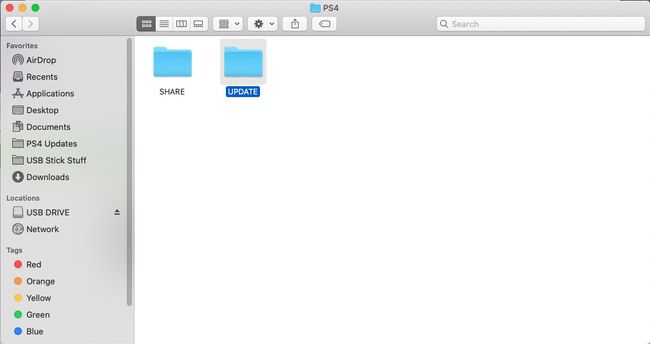
Μεταβείτε στον ιστότοπο της Sony για το λογισμικό συστήματος. (σύνδεση παραπάνω)
-
Κάντε κύλιση προς τα κάτω στο Κατεβάστε το αρχείο ενημέρωσης του PS4 και κάντε κλικ στο Αρχείο ενημέρωσης PS4 κουμπί.
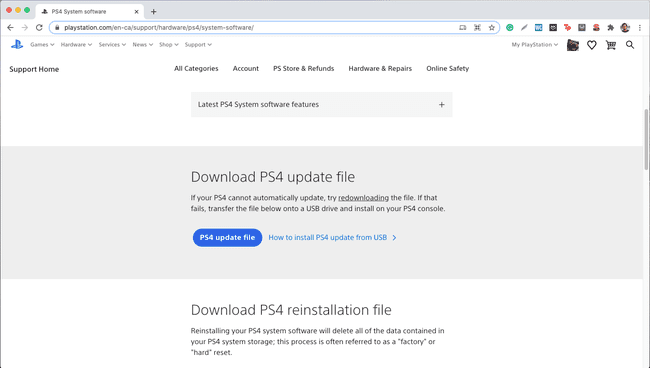
-
Μετακινήστε το αρχείο λήψης PS4UPDATE.PUP στο ΕΚΣΥΓΧΡΟΝΙΖΩ φάκελο στη μονάδα USB σας.
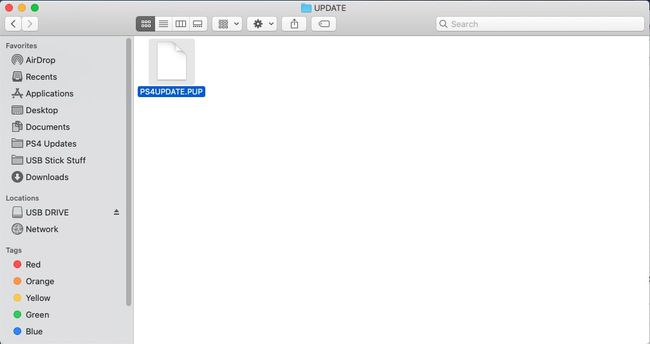
Εάν έχετε προηγούμενα αρχεία ενημέρωσης PS4 στη μονάδα USB, βεβαιωθείτε ότι τα διαγράψατε πριν κάνετε λήψη του νέου, καθώς ενδέχεται να παρεμποδίσουν τη διαδικασία ενημέρωσης.
Μόλις αντιγραφεί το αρχείο ενημέρωσης, συνδέστε το Μονάδα USB στο PS4 σας με απενεργοποιημένο.
Ενεργοποιήστε το PS4 και ακολουθήστε το βήματα μη αυτόματης ενημέρωσης, όπως περιγράφεται στην παραπάνω ενότητα.
